-
笔者细说 win7系统电脑本地连接不见了的流程
- 发布日期:2021-01-19 02:25:10 作者:bag198技术 来 源:http://www.bag198.com
win7系统电脑本地连接不见了的问题司空见惯;不少人觉得win7系统电脑本地连接不见了其实并不严重,但是如何解决win7系统电脑本地连接不见了的问题,知道的人却不多;小编简单说两步,你就明白了;1、直接在“网上邻居”图标上右键,打开网络连接 2、依次点击屏幕左下角的“开始”→“设置”→“控制面板”→“网络连接”就可以了。如果没太懂,请看下面win7系统电脑本地连接不见了的解决方法的更多介绍。
一、Xp系统找回本地连接步骤
1、直接在“网上邻居”图标上右键,打开网络连接;
2、依次点击屏幕左下角的“开始”→“设置”→“控制面板”→“网络连接”;
3、找到并双击网络连接即可。可以按下图进行操作。
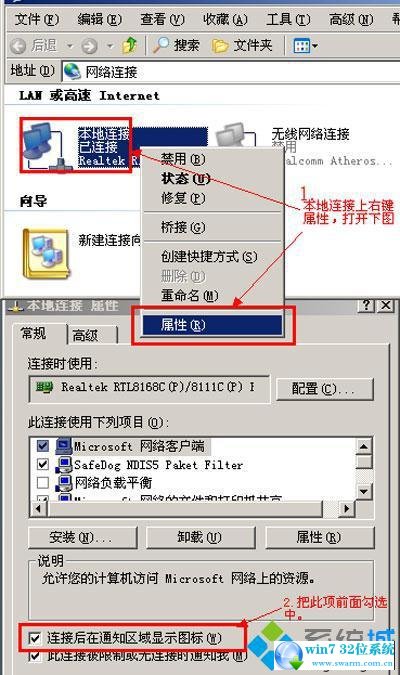
二、Win7系统找回本地连接步骤
1、同样在“网上邻居”图标上右键打开网络连接,查看是否存在“本地连接”被禁用的情况;
2、如果显示的是灰色就是被禁用了;
3、启用方法是直接在灰色的本地连接上右键选择启用即可。
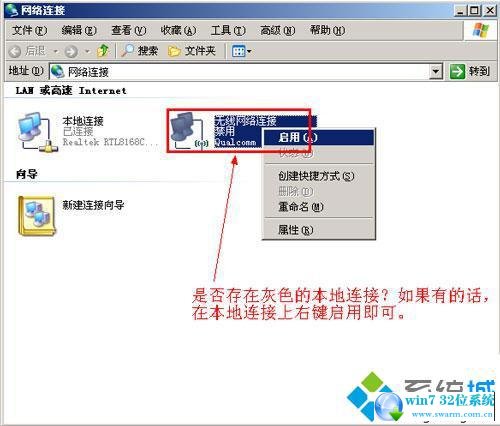
三、网卡驱动故障或禁用网卡设备引起的本地连接消失
1、打开设备管理器,单击打开计算机管理器下的“网络适配器”查看网卡是否存在红色的叉叉;
2、如果是有红色的叉叉,在网卡上右键选择启用即可;
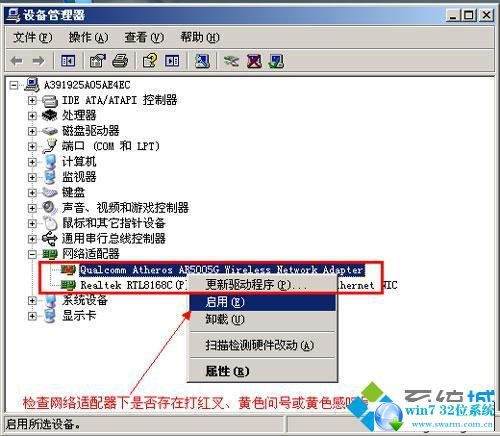
3、如果有网络适配器这里有黄色的问号,或黄色感叹号之类的就说明是网卡驱动未安装好,建议可以更新网卡驱动。
通过小编的解答,大家都知道该怎么解决win7系统电脑本地连接不见了的解决方法了吧小伙伴们都学会了吗?当然方法不止这一种,更多知识等着我们去发现!
 萝卜家园 Ghost Win7 64位纯净版 v2019.06
萝卜家园 Ghost Win7 64位纯净版 v2019.06 番茄花园 Ghost Win7 32位纯净版 v2019.06
番茄花园 Ghost Win7 32位纯净版 v2019.06